Oglas
Postoji nekoliko razloga zbog kojih biste možda željeli sinkronizirati obavijesti sa svog Android telefona sa radne površine. Na primjer, ako većinu vremena provodite za računalom, bilo bi nezgodno kontaktirati svoj telefon svaki put kada dođe nova obavijest.
Prikazivanje obavijesti na radnoj površini može vas spasiti od ove gnjavaže. Na važne obavijesti možete djelovati izravno s računala i odbaciti dosadne. Kako onemogućiti obavijesti iz bilo koje aplikacije u AndroiduEvo kako isključiti obavijesti na Androidu i kako precizno prilagoditi obavijesti koje želite. Čitaj više Srećom, možete sinkronizirati Android obavijesti na gotovo svim operacijskim sustavima stolnih računala, uključujući Windows, Mac i Linux.
Sinkroniziraj Android obavijesti sa sustavom Windows 10
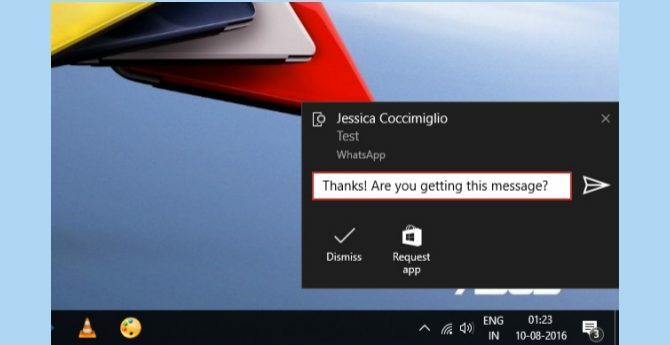
Objava godišnjice sustava Windows 10 donio puno novih značajki 9 Značajke ažuriranja za Windows 10 Obljetnica koje će vam se svidjetiJeste li još uvijek na ogradi oko ažuriranja Windows 10 Anniversary? Saželi smo najvažnije nove značajke. Obavezno isprobajte sve ako ste već nadogradili! Čitaj više
, uključujući mogućnost izvorne sinkronizacije Android obavijesti s računalom. Ako se ljuljate na godišnjem ažuriranju, evo kako to učiniti.Prije svega, preuzmite Cortanu iz Trgovine Play. Aplikacija je još u razvoju / ranom pristupu, ali možete je preuzeti iz Trgovine Play kao i obično. U rijetkom slučaju da program ranog pristupa / beta postane pun, možete preuzeti APK iz pouzdanog spremišta poput APKMirror-a. Evo kako možete bočni APK-ovi na Androidu Kako ručno instalirati ili bočno učitati aplikacije na AndroiduŽelite prebaciti aplikacije na svoj Android telefon? Ručna instalacija APK-a na Android otvara vam čitav novi svijet aplikacija, a to je lako učiniti. Čitaj više .
Preuzimanje datoteka: Cortana (besplatno) | Cortana APK (APKMirror)
Zatim se prijavite s istim Microsoftovim računom koji koristite u sustavu Windows 10. Pristanite na uvjete i odredite potrebna odobrenja.
Dodirnite svoje ikona profila> Postavke> Sinkroniziraj obavijesti.
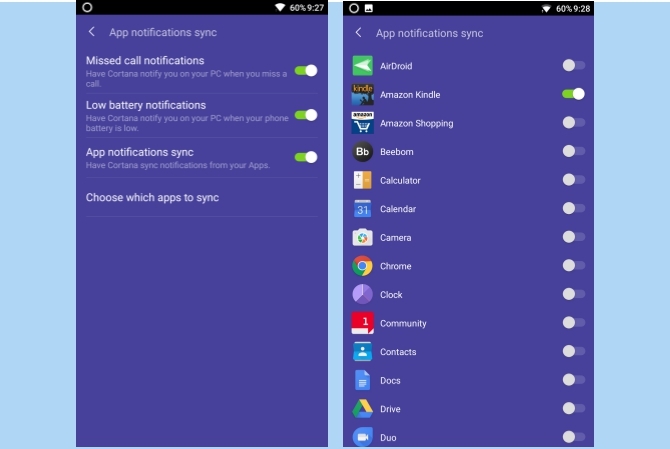
Prema Androidu s Android-a na vaše računalo sinkroniziraju se samo propušteni pozivi i obavijesti o praznoj bateriji. Ako trebate sinkronizirati obavijesti iz aplikacija, jednostavno omogućite Sinkronizacija obavijesti o aplikacijama prebacite i dodijelite dozvole za pristup svojim obavijestima. Ovdje možete selektivno odabrati aplikacije za prikaz obavijesti.
Sada biste trebali moći vidjeti Android obavijesti na računalu sa sustavom Windows.
Sinkroniziraj Android obavijesti sa starijim Windowsima
Ako Problemi s ažuriranjem godišnjaka za Windows 10 16 Pitanja o obljetnicama ažuriranja sustava Windows 10 i kako ih riješitiWindows 10 Anniversary Update donosi mnoga poboljšanja, ali je uveo i niz novih problema i smetnji. Evo kako ih riješiti i riješiti. Čitaj više zadržava vas kod nadogradnje, propustićete sinkronizaciju obavijesti pomoću Cortane.
Srećom, postoje i druga rješenja treće strane koje možete koristiti. Većina korisnika preporučila bi Pushbullet, ali prije nekog vremena došlo je do nepopularne promjene cijena. Besplatna verzija djeluje sasvim u redu, ali ako želite, možete provjeriti neke sjajne Alternativa potisnim metkom 7 najboljih besplatnih alternativa za guranjeLudi što je Pushbullet iznenada skup? Ne brinite, puno je besplatnih alternativa. Čitaj više .
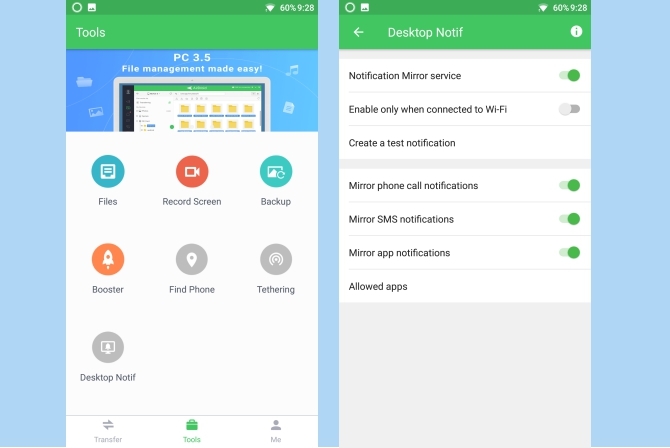
AirDroid je još jedna sjajna alternativa koja zrcali vaše Android obavijesti na vašem računalu. Započeti, preuzmi AirDroid iz Trgovine Play. Nakon instaliranja otvorite AirDroid i prebacite se na Kartica Alati> Obavijest o radnoj površini> Omogući. Odobri obavijest o pristupu AirDroidu. Ovdje možete selektivno omogućiti sinkronizaciju obavijesti za telefonske pozive, SMS i druge aplikacije.
Sljedeći korak je preuzmite AirDroid na svoje računalo. Možete se prijaviti i AirDroid Web da biste zrcale obavijesti izravno u vašem pregledniku. Sad kad ste završili s postavljanjem, vaše Android obavijesti treba sinkronizirati s vašim računalom.
Sinkroniziraj Android obavijesti sa Macom
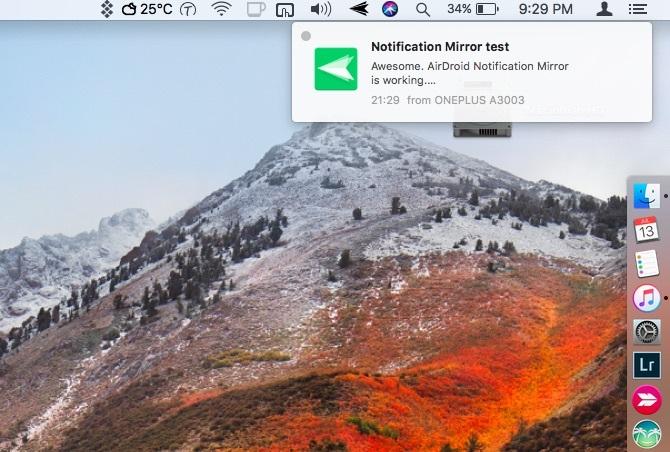
Možete koristiti AirDroid i slijediti isti postupak kao gore za sinkronizaciju Android obavijesti sa Mac računarom. Međutim, AirDroid ne prikazuje obavijesti u matičnom centru za obavijesti u macOS-u, što može dovesti do nedosljednog iskustva na vašem Mac računalu.
Unesite Noti. To je neslužbeni klijent Pushbullet za Mac-ove. Za razliku od AirDroida, prikazuje obavijesti sa vašeg Androida kao izvorne macOS obavijesti. Na centraliziranom mjestu možete brzo pregledati obavijesti sa svog Maca i Androida. Također možete poduzeti mjere na određenim obavijestima poput odgovaranja na tekstualne poruke izravno sa Mac računala.
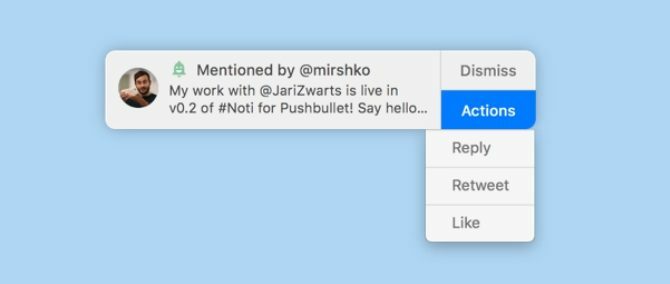
Evo kako započeti s Notijem:
Prvo preuzmite Pushbullet sa svog Android uređaja i prijavite se sa svojim Google računom. Zatim dodirnite "Zrcaljenje obavijesti"Iz izbornika i omogućite ga. Ovdje možete selektivno omogućiti obavijesti za instalirane aplikacije. Možda biste htjeli onemogućiti zrcaljenje manje važnih obavijesti da biste smanjili distractions na Mac računalu.
Sljedeći korak je preuzmi Noti za Mac. Otvorite i potvrdite ga istim računom na kojem ste se prijavili na Pushbullet na svom Androidu. Kliknite ikonu trake izbornika Noti i odaberite Postavke. Provjerite je li zrcaljenje obavijesti uključeno. Sada biste trebali moći vidjeti obavijesti sa svog Android uređaja na Mac računalu.
Imajte na umu da se čini da se ruši na beta verziji programera macOS Visoka Sierra Kako isprobati macOS High Sierra sada prije svih ostalihmacOS High Sierra sada je dostupan za beta testiranje. Ako biste ga htjeli isprobati prije općeg izdanja, evo kako se sada riješiti. Čitaj više , ali trebao bi djelovati poput šarma u prethodnim verzijama macOS-a.
Sinkroniziraj Android obavijesti s Linuxom
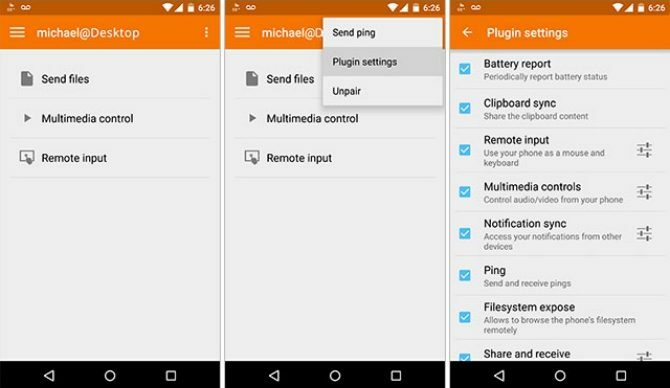
Pomoću KDE Connect možete jednostavno premostiti jaz između vašeg Android i Linux računala. Uz sinkronizaciju obavijesti, ona također može sinkronizirati međuspremnik, prenijeti datoteke i učiniti mnogo više.
Za početak instalirajte KDE Connect na svoj Linux. Otvorite terminal i unesite sljedeće naredbe:
sudo add-apt-repozitorij ppa: vikoadi / ppa. sudo apt update. sudo apt instalirati kdeconnectOvo bi trebalo raditi na većini Linux distribucija vani. U slučaju da imate poteškoće s njegovom instaliranjem, pogledajte naš detaljni vodič za uporabu KDE Connect na gotovo svim Linux distro Korištenje KDE Connect za sinkronizaciju Android uređaja s vašim Linux računalomJeste li ikad poželjeli da uređaji sa sustavom Android i vaša Linux računala neometano rade zajedno? KDE Connect nešto je što biste trebali provjeriti jer ublažava glavobolje prilikom iskustva s više uređaja. Čitaj više .
Sljedeći korak je preuzimanje KDE Connect za Android. Jednom kada povežete svoj račun, možete jednostavno sinkronizirati obavijesti s Androida na svoj Linux. Programer preporučuje da verziju za radnu površinu ažurirate s Android klijentom radi najnovijih funkcija.
Ako iz nekog razloga KDE Connect ne možete raditi, postoji nekoliko drugih načina ogledala Androidovih obavijesti na Linux. Evo još nekoliko opcija koje možete isprobati:
- Instalirajte AirDroid na svoj Android i koristite AirDroid web verziju na Linuxu. Ovo možda nije najpovoljnija opcija jer nema izvornog klijenta AirDroid za Linux. Morat ćete pribjeći korištenju AirDroid Weba i stoga pregledavati obavijesti unutar preglednika.
- Instalirajte Pushbullet na svoj Android i instalirajte PB indikator, neslužbeni klijent Pushbullet za Ubuntu Linux.
- Instalirajte LinConnect na svoj Android i postavite LinConnect poslužitelj na vašem Linuxu. Postavljanje je prilično jednostavno, a posao obavlja savršeno. Međutim, nema maštovitih značajki, a ono se nije ažuriralo neko vrijeme.
Manje često provjeravajte ima li telefona obavijesti
Nadamo se da sada možete izbjeći gnjavažu skakanja između računala i telefona. Većina aplikacija omogućava vam da odgovorite na obavijest s vašeg računala - tako da je to jedan manje uređaj s kojim se trebate baviti. Preporučujemo da svoj telefon podesite na nečujni način rada ili režim "Ne uznemiravaj", ili ćete biti obavješteni o oba obavijesti na oba uređaja.
Možda postoje slučajevi kad to trebate ostani fokusiran 10 web stranica koje će pomoći utapanju buke kako biste ostali u fokusuDa li vas stalno ometaju sve što se događa oko vas i teško se koncentrirate na ono što radite? Rješenje su slušalice za uklanjanje buke. Bilo da ste u kafiću koji plače ... Čitaj više , a beskrajni niz obavijesti može ometati vašu produktivnost. Jednostavan je popravak privremeno uključiti modu Ne uznemiravaj na Macu ili Mirni način rada u sustavu Windows.
Sinkronizirate li Android obavijesti s računalom? Također, znate li o još nekim sličnim aplikacijama? Voljeli bismo čuti o njima u komentarima.
Kreditna slika: nednapa putem Shutterstock.com
Abhishek Kurve je dodiplomski studij informatike. On je geek koji prihvaća svaku novu potrošačku tehnologiju s nečovječnim entuzijazmom.